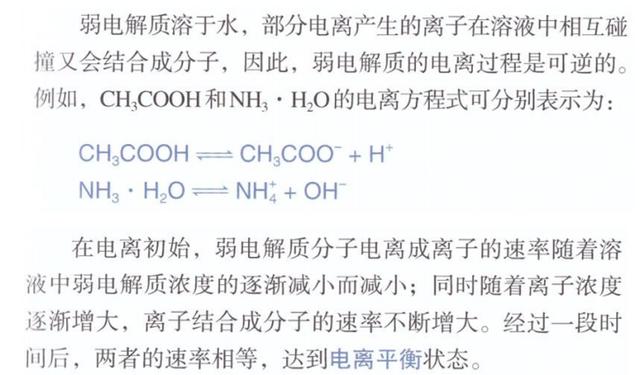单元格批注可以起到对单元格内容进行补充说明的作用,这篇文章通过案例跟大家分享一下单元格批注的添加、格式设置和隐藏办法。
应用场景下图表格为第六季《欢乐喜剧人》部分参赛选手名单,我们想单独为B3单元格中的选手"张霜剑"添加批注,将批注字体颜色设为红色,并对批注进行隐藏。

1. 添加单元格批注
选中"张霜剑"所在的B3单元格,单击[审阅]选项卡[批注]功能组中的[新建批注]按钮,即在B3单元格右侧出现批注编辑框。输入批注内容"魔术师、默剧演员"。

2. 将单元格批注字体设为红色
- 选中批注编辑框,单击鼠标右键,在弹出的菜单中选择[设置批注格式]命令。

- 在弹出的[设置批注格式]对话框中,在[字体]选项下将[颜色]设为"红色",单击[确定]按钮。

- 返回工作表,可见批注编辑框内的文字已变为红色。

3. 隐藏单元格批注
选中批注编辑框,单击[审阅]选项卡[批注]功能组中的[显示/隐藏批注]按钮,批注即被隐藏。


批注已被隐藏,但单元格右上角仍有红色三角符号,代表该单元格有设置批注。
小提示当单元格批注被隐藏时,将鼠标悬停在该单元格上,单元格批注就会显示出来,鼠标离开该单元格,批注又会消失。
,